Mainos
 Verkkoalalla työskenteleessäni mielestäni otan paljon ja paljon kuvakaappauksia. Nämä kuvakaappaukset saattavat olla oikean kuvan koon niille verkkosivustoille, joihin ne on tarkoitettu. Kuvien koon muuttaminen lisää sitten uuden vaiheen web-tarkistuslistaan.
Verkkoalalla työskenteleessäni mielestäni otan paljon ja paljon kuvakaappauksia. Nämä kuvakaappaukset saattavat olla oikean kuvan koon niille verkkosivustoille, joihin ne on tarkoitettu. Kuvien koon muuttaminen lisää sitten uuden vaiheen web-tarkistuslistaan.
Joten jos voisin määrittää koko kansion tai jopa pystyä vetämään ja pudottamaan kuvia päälle Kuva taikuri käyttöliittymä ja aseta niiden koko automaattisen koon mukaan, se olisi mahtavaa. Ja mahtava se on!
Kun lataat ja ajat tätä kannettavaa sovellusta, näet tämän näytön, joka on pääkäyttöliittymä. Se on hyvin suoraviivaista.

Sinulla on tulo- ja lähtökansio. Voit valita tai luoda ne napsauttamalla valita -painike jokaisen kentän jälkeen. Syöttökansio on sieltä, mistä alkuperäiset kuvat tulevat, ja tulostokansio, missä Photo Magician tallentaa koon mukaiset kuvat.
Nyt suurin lemmikkisi pissuttaa useimpia muita sovelluksia kuvan koon muuttamiseksi on, että ne eivät säilytä kuvasuhdetta. Tämä on kuin tarkistaminen ylläpitää kuvasuhde
Photoshopissa. Jos näin ei ole, kuvasi vääristyvät ja sovellus on enemmän haittaa kuin todella hyödyllistä.Katsotaanpa sovelluksen vaihtoehtoja. Loppujen lopuksi sovellus on vain niin hyvä kuin sen vaihtoehdot? Voit nähdä kaikki pääruudun vaihtoehdot oikeassa alakulmassa kuten:
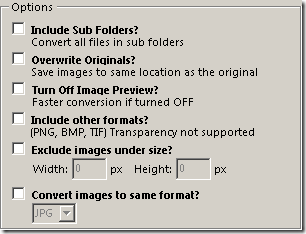
Rauhoitetaan vaihtoehdot. Sisällytä alikansiot -painikkeen avulla Photo Magician voi muuntaa kaikki juurikansion ja kaikkien alikansioiden tiedostot. Älä tee alikansioita tulostokansioon, koska se aiheuttaisi vakavia ongelmia!
Korvaa alkuperäiset on vaihtoehto, jota voidaan käyttää tulostokansion sijasta. Tämä korvaa vain alkuperäiset kuvatiedostot juuri muutettujen kuvien kanssa. Tämä ei ole kumottavaa, joten se on vaarallinen vaihtoehto! En käyttäisi tätä, ellei olisin vakavasti kiinni kiintolevytilasta.
Poista kuvan esikatselu käytöstä - Tämä nopeuttaa asioita hiukan ja se auttaa valtavasti hitaammissa koneissa.
Sisällytä muut muodot - tämä yrittää muuttaa kaikkien hakemistossa olevien kuvien kokoa, ei vain JPG: n ja GIF: n.
Sulje pois koot, joiden koko on alle - Tämän avulla voit määrittää suurimman koon, jonka haluat muuttaa, ja se jättää yksin kaikki kuvat, jotka kuuluvat tämän koon alle.
Muunna kuvat samaan muotoon - Tämän avulla voit muuntaa kuvat joukkoon toiseen muotoon koon muuttamisen jälkeen. Sinulla on nämä vaihtoehdot: BMP, JPG, PNG, TIF ja WMF, kuten näet alla:
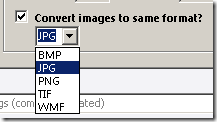
Kun olet valmis menemään, sinun tarvitsee vain napsauttaa Käsittele kuvia -painike vasemmassa alakulmassa. Photo Magician alkaa selata kaikkia valittuja vaihtoehtoja vastaavia kuvia ja muuttaa niiden kokoa.
Asetuksesi jälkeen voit myös osua Pikamuunnostila Kuvien rivin käsittely prosessin avulla. Profiilit on jo määritetty sinulle, jotta ne voivat tehdä elämästäsi paljon helpompaa.
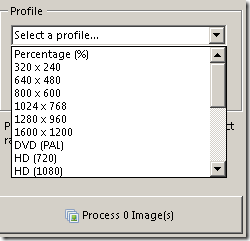
Kuinka eräät kuvien koon muuttamista nopeasti? Haluaisimme tietää! Jaa ilmainen suosikki sovelluksesi kanssamme kommentteihin.
Karl L. Gechlik täältä AskTheAdmin.com-sivustolta tekemällä viikoittainen vierasblogikohta uusille löydetyille ystävillemme MakeUseOf.com-sivustossa. Minulla on oma konsultointiyritys, hallinnoin AskTheAdmin.com-palvelua ja työskentelen koko 9–5 työtä Wall Street: llä järjestelmänvalvojana.


